Apakah Anda ingin mempertajam tampilan data dan menyajikan statistik dengan cara yang menarik? Sparklines menawarkan cara terbaik untuk memvisualisasikan data yang kompleks secara sederhana dan efisien. Bagan kecil di Excel ini memberi Anda gambaran umum tentang tren , fluktuasi, dan informasi penting dari kumpulan data Anda dalam sekejap. Dalam tutorial ini, saya akan menunjukkan kepada Anda cara menyisipkan sparklines di Excel dan menggunakannya secara efektif.
Temuan utama
- Sparklines adalah bagan kecil yang ditampilkan dalam satu sel.
- Ada berbagai jenis sparklines, termasuk diagram garis dan diagram batang.
- Sparklines membantu Anda memvisualisasikan data tanpa harus membuat bagan yang panjang.
- Menggunakan sparklines memudahkan untuk mengenali tren dan anomali dalam data Anda.
Panduan langkah demi langkah
Untuk menggunakan sparklines di Excel, ikuti panduan langkah demi langkah ini.
1. Siapkan data
Sebelum Anda dapat membuat garis tepi, Anda memerlukan sumber data yang terstruktur. Dalam contoh kami, kami bekerja dengan daftar penjualan yang berisi penjualan untuk tahun 2017, 2018, dan 2019. Pastikan data Anda tersusun dalam tabel yang jelas sehingga Anda dapat menambahkan sparklines nantinya.
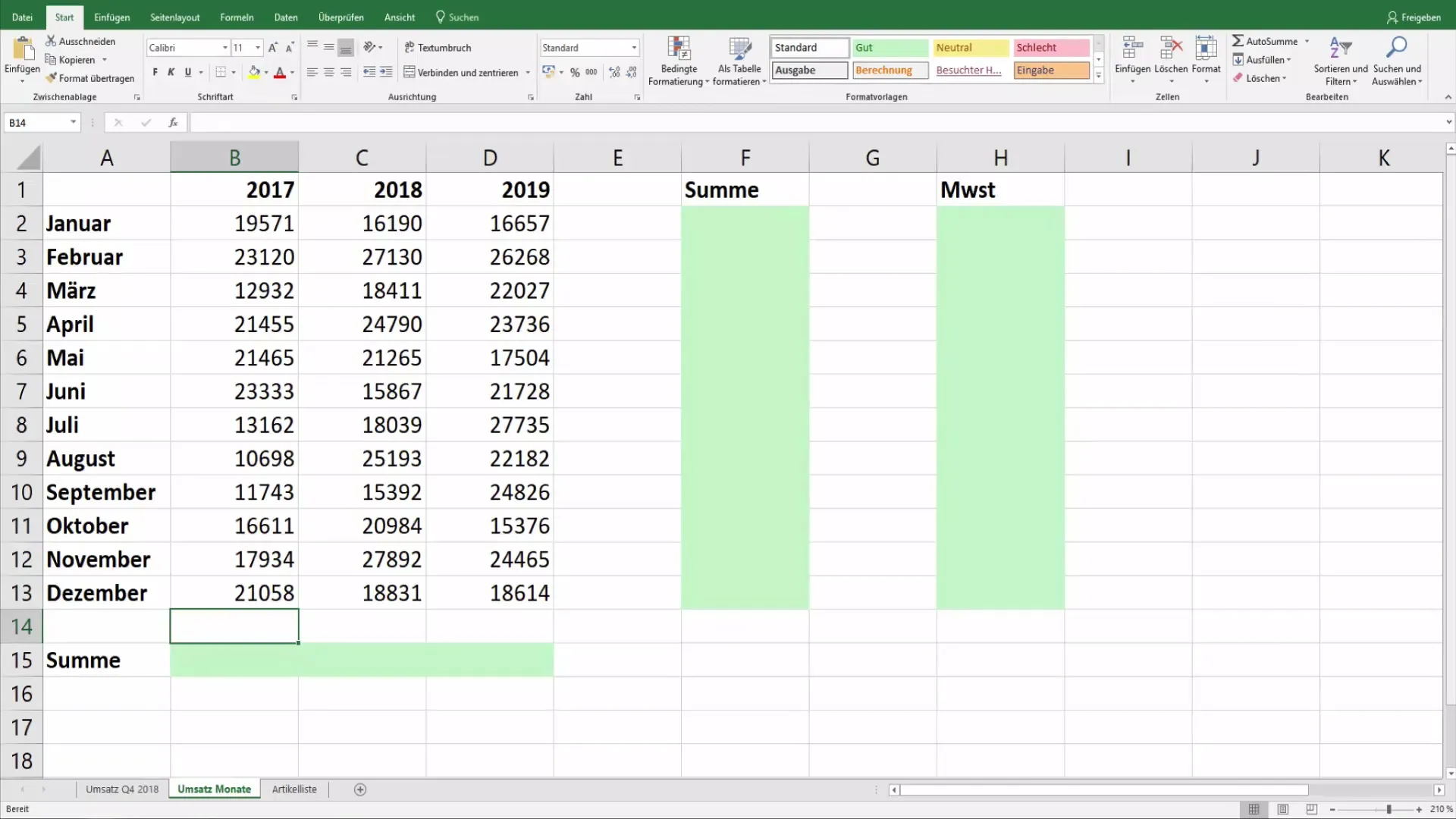
2. Menyisipkan garis-garis pemicu
Buka tab "Sisipkan" di Excel. Di sini Anda akan menemukan bagian "Sparklines". Pilih jenis sparkline yang ingin Anda buat, seperti diagram garis atau batang.
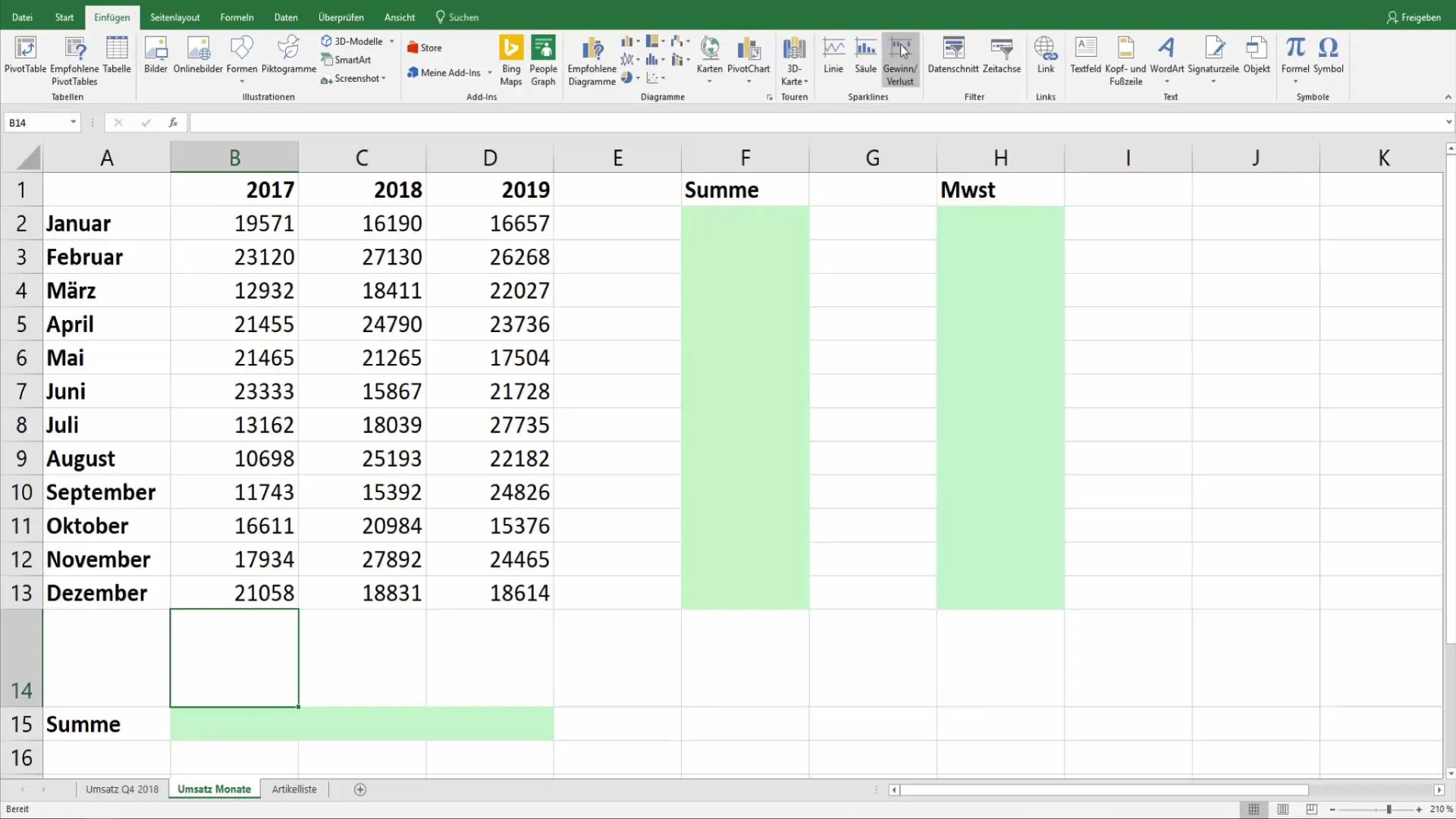
3. Pilih rentang data
Setelah Anda memilih jenis sparkline, kotak dialog akan muncul. Di sini Anda akan ditanya rentang data mana yang ingin Anda gunakan untuk membuat sparkline. Pilih sel yang sesuai yang berisi data untuk sparkline.
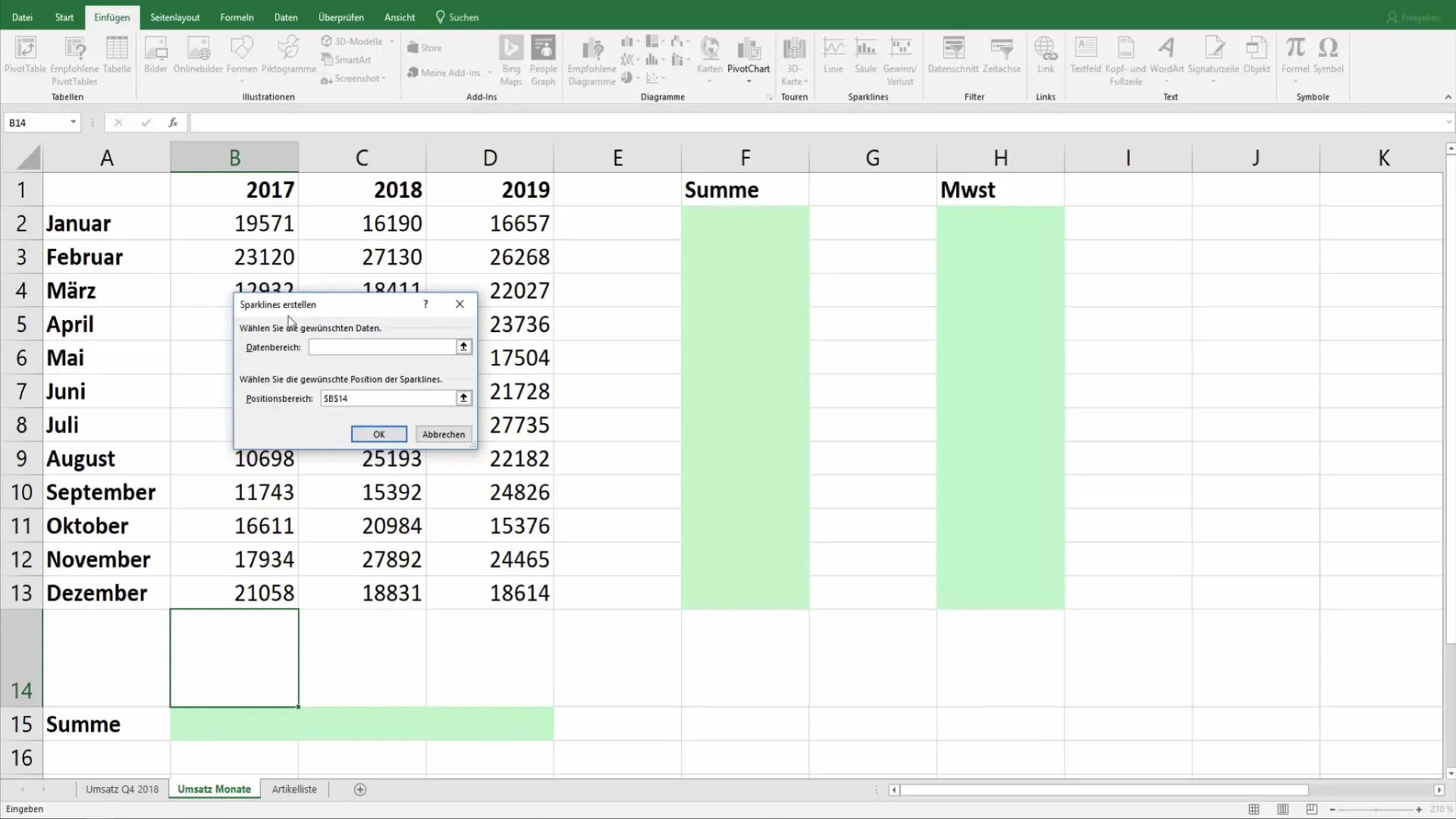
4. Tentukan posisi untuk garis picu
Sekarang Anda perlu menentukan posisi di mana sparkline akan ditampilkan. Klik pada sel di mana Anda ingin sparkline Anda muncul dan konfirmasikan pilihan Anda. Dalam contoh ini, kita akan menggunakan sel B14 untuk sparkline.
5. Membuat sparkline pertama
Setelah Anda memilih sumber data dan posisinya, klik "OK". Sparkline pertama Anda sekarang akan ditampilkan di dalam sel yang ditentukan.
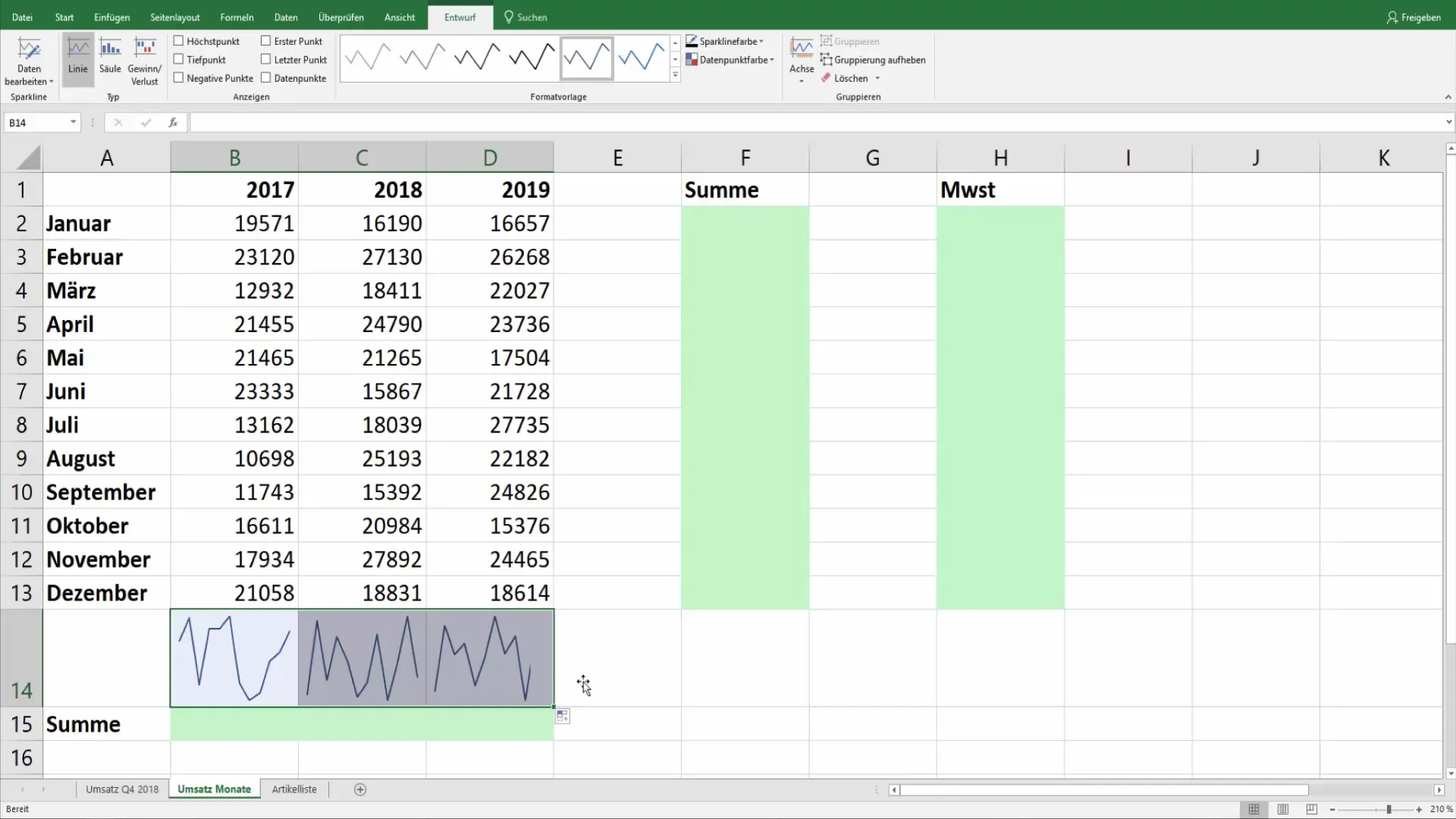
6. Sesuaikan sparkline
Sekarang saatnya untuk menyesuaikan sparkline Anda sehingga memvisualisasikan materialitas data Anda. Anda dapat menarik ke bawah atau menyalin sparkline sesuai kebutuhan untuk menampilkannya untuk periode waktu atau kumpulan data tambahan.
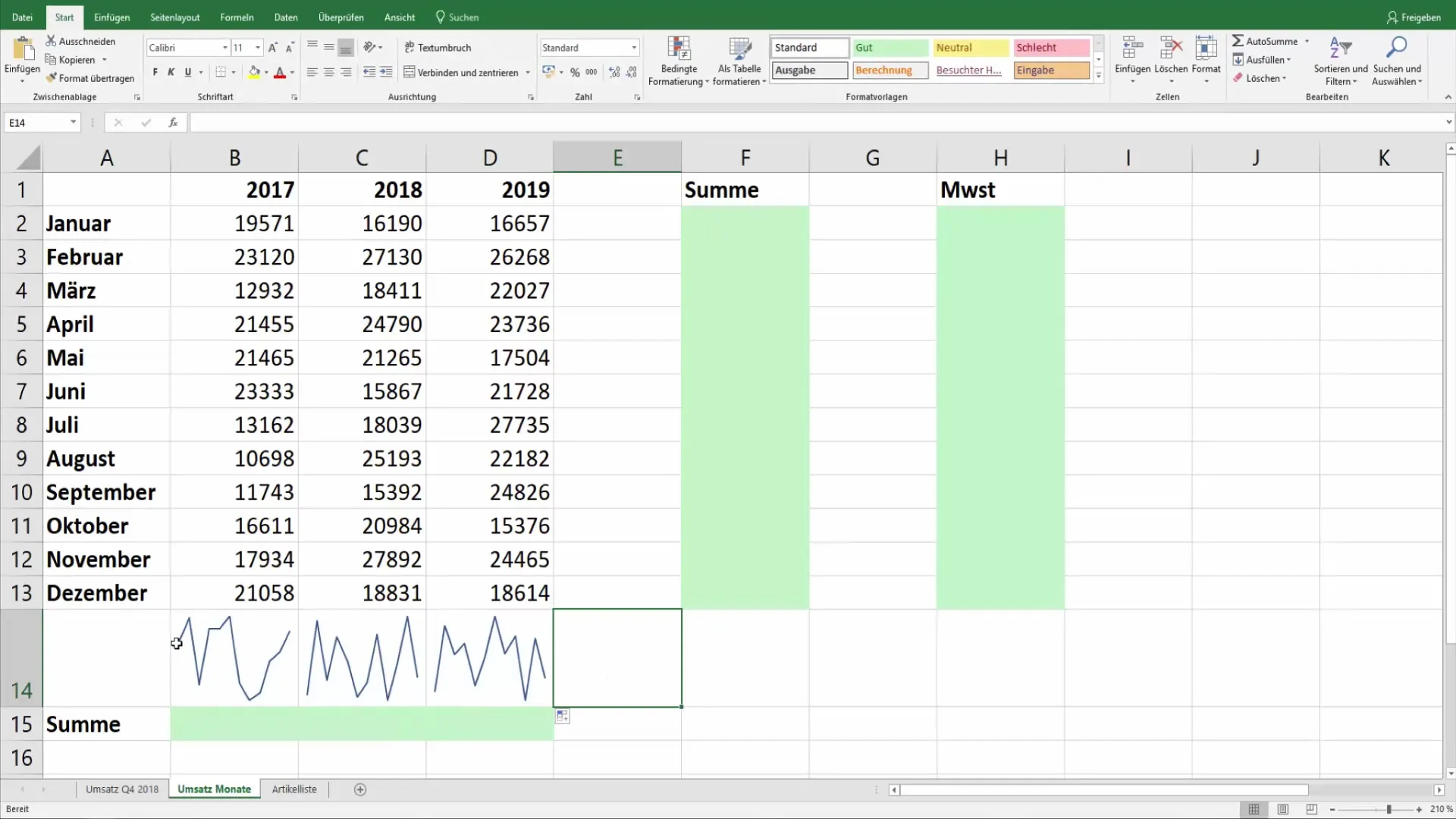
7. Cobalah alternatif lain
Selain diagram garis, Anda juga dapat menggunakan sparkline kolom untuk memvisualisasikan data Anda. Ini memberikan gambaran visual yang jelas sehingga Anda dapat dengan cepat mengenali periode di mana penjualan tertinggi atau terendah.
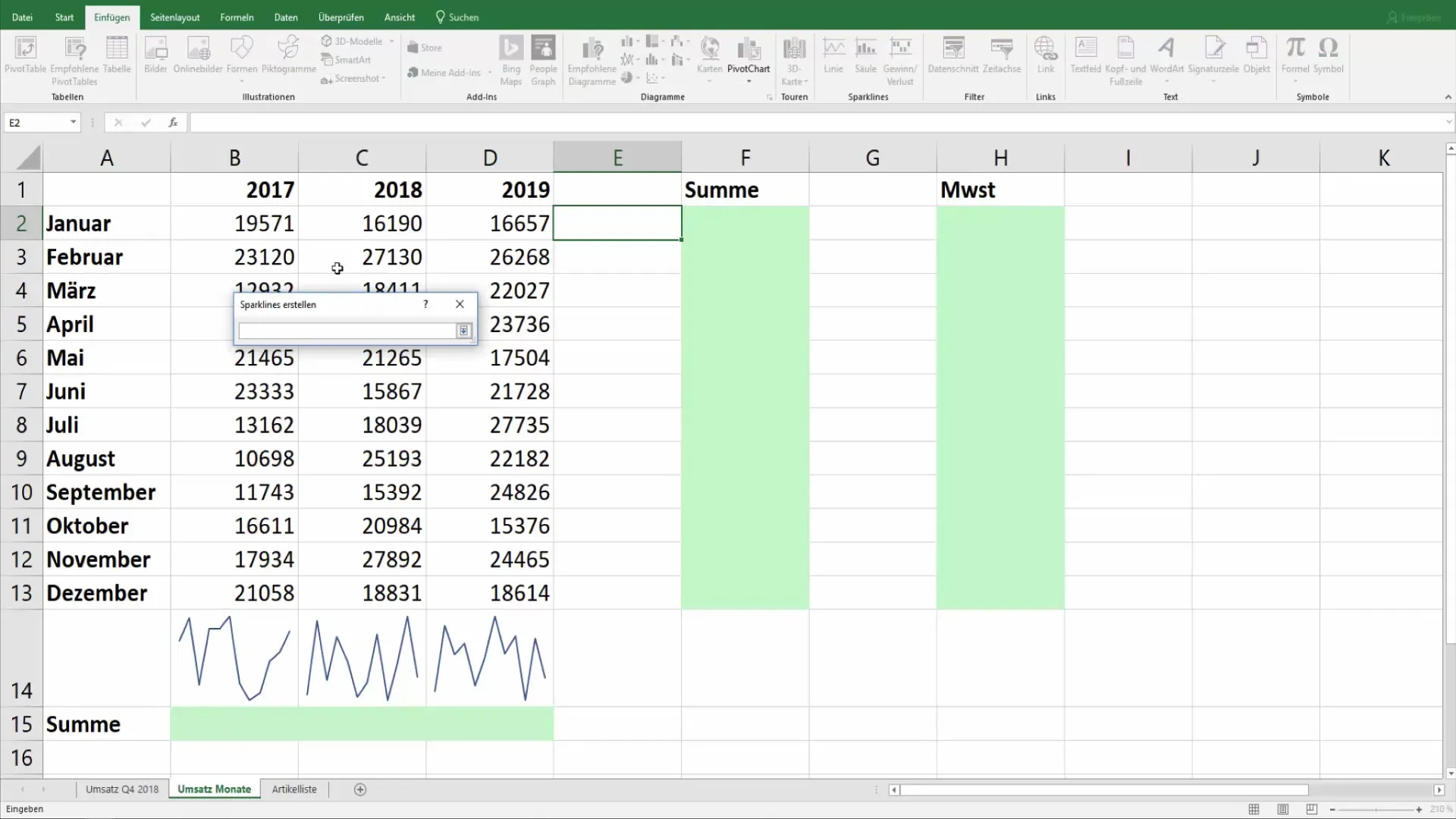
8. Gunakan opsi analisis
Menganalisis data yang ditampilkan. Dengan Sparklines, Anda tidak hanya dapat melacak perkembangan selama bertahun-tahun, tetapi juga menunjukkan pola atau penyimpangan yang mencolok pada angka-angka Anda.
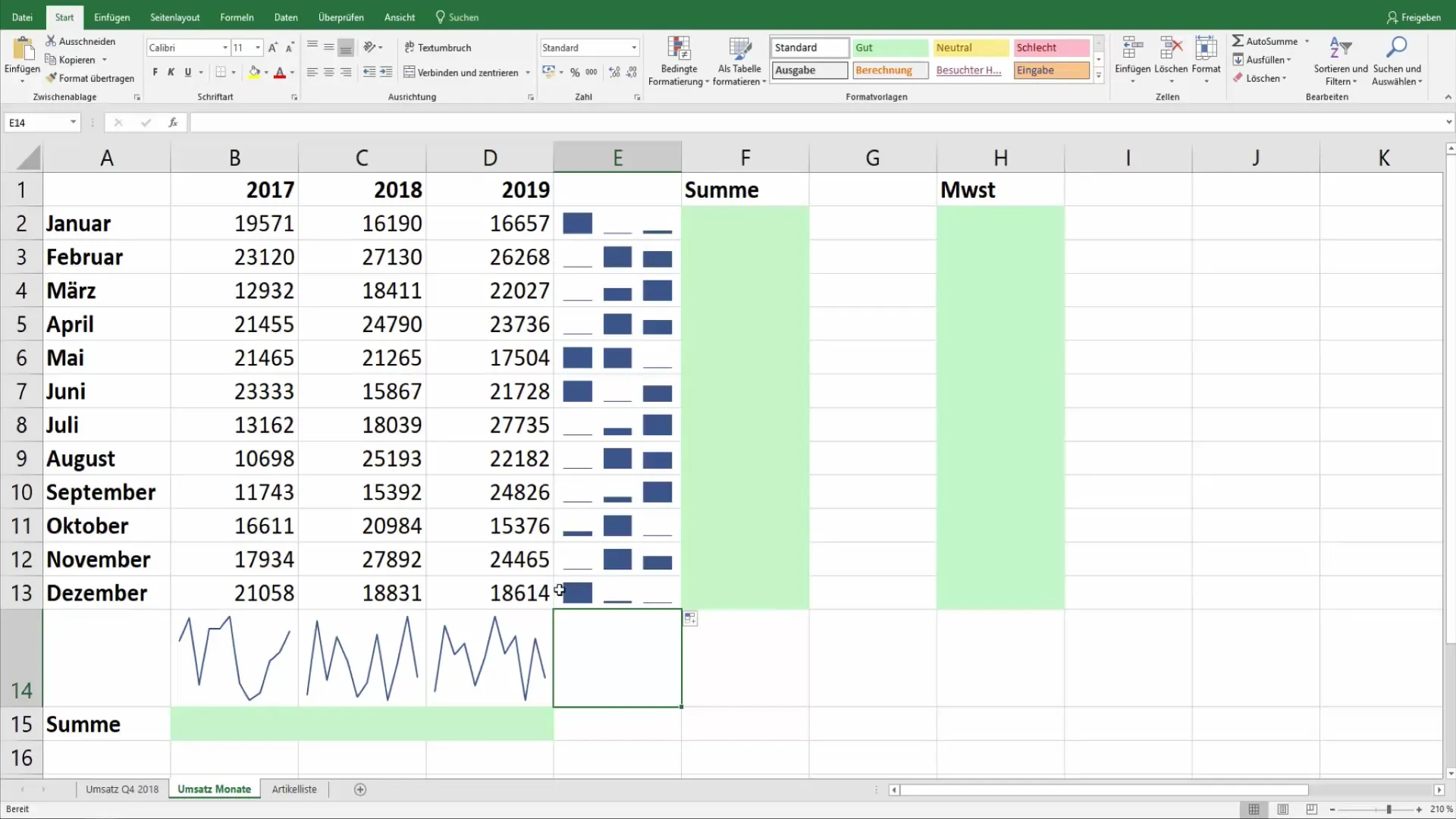
9. menyesuaikan grafik
Jika data Anda menunjukkan fluktuasi, perbaiki sparkline Anda. Hal ini memberikan Anda kesempatan untuk melihat data Anda dari sudut pandang yang berbeda dan menyajikannya dengan lebih jelas.
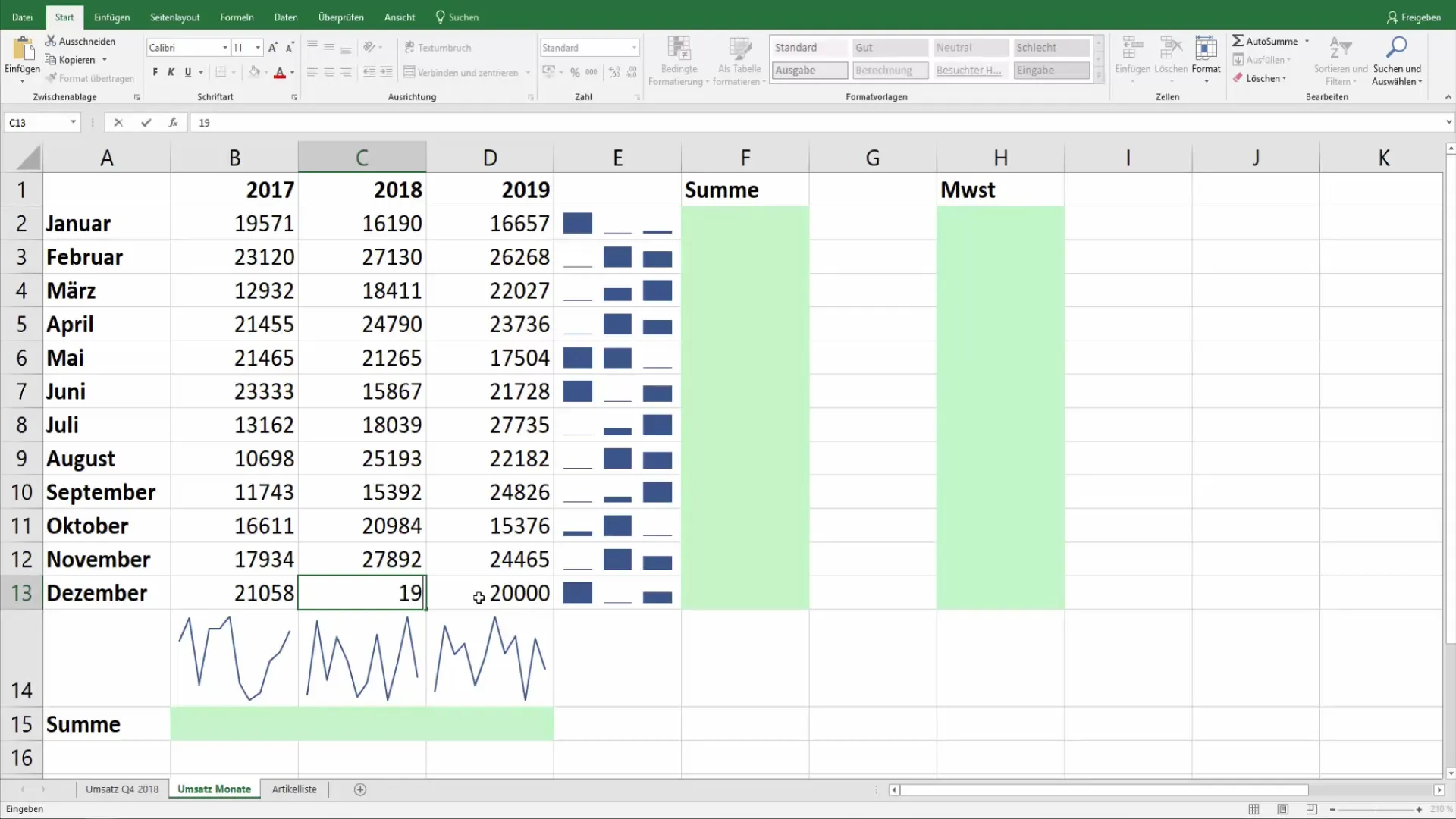
Meringkas
Menggunakan garis tepi di Excel adalah cara yang efektif untuk memvisualisasikan data yang kompleks dengan cara yang sederhana. Baik Anda menyajikan penjualan atau statistik lainnya, sparklines membuat tren dan perubahan dapat dikenali dengan cepat dan secara signifikan meningkatkan komunikasi data Anda. Dengan langkah-langkah yang dijelaskan, Anda dapat menerapkan sparklines di dokumen Excel Anda dan meningkatkan keahlian data Anda.


